2.1 TNC
2.2 Modem
2.3 Weitere Hardware
3.1 DOS
3.2 Windows
3.2.1 Modembetrieb mit der AGW Packet Engine
3.2.2 Modembetrieb mit PC/FlexNet
3.2.2.1 Installation und Konfiguration
3.2.2.2 Fehlersuche
3.3 Linux
3.4 OS/2
Die Computerisierung hat auch im Amateurfunk Einzug gehalten und eröffnet uns viele neue Nutzungsmöglichkeiten. Eine davon ist Packet Radio.
Auf dieser Seite möchten wir euch Tipps & Tricks geben, wie ihr am schnellsten auf PR QRV sein könnt. Das heißt, wir stellen euch einige PR-Programme kurz vor, und sagen euch, wie ihr sie für die verschiedensten Einsatzgebiete (Packet Hardware, PC Betriebssystem) konfigurieren müsst.
Um Packet zu machen, braucht man natürlich erstmal die Hardware, welche die Signale vom Computer so „übersetzt“, das sie vom Funkgerät übertragen werden können, und umgekehrt.
In der Regel ist das ein „TNC“ oder ein „Modem“. Beides möchten wir euch nun vorstellen.
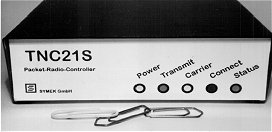
Ein „T“erminal „N“ode „C“ontroller empfängt die Signale vom Funkgerät, das eingebaute Modem dekodiert die Signale, und ein Prozessor wandelt sie dann in ein bestimmtes Format um, das dann per Datenleitung über ein spezielles Protokoll (z.B. Hostmode, KISS, 6PACK) in die serielle Schnittstelle des PC’s übertragen werden kann, und dann vom Terminal-Programm direkt oder über einen Treiber verarbeitet werden kann. Im Sendefall funktioniert das natürlich dann genau umgekehrt.
Vorteile:
a) Sehr Gute Dekodierung
b) Unabhängig von PC (funktioniert auch ohne PC, kann also als „Mailbox“ benutzt werden, wenn man mal nicht daheim ist)
c) Mit allen Programmen und Betriebsystemen ohne Probleme einsetzbar
Nachteile:
a) benötigt eine externe Stromversorgung von Netzteil oder Funkgerät
b) Kostet viel Geld. Einfache 1200Baud TNC’s sind nur noch selten und meist gebraucht zu finden. 9k6 TNC’s kosten jenseits von 100 Euro. Ein gutes und günstiges TNC ist z. B. das „TNC7Multi“. Es kann sowohl 1k2 als auch 9k6.

Bild: Original BayCom Modem mit herkömmlichen Bauteilen (kein SMD)
Dieses ist in jedem TNC enthalten, kann aber prinzipiell auch „Stand-alone“ betrieben werden. Da dieses aber nur die „nackten“ Daten ausspuckt, mit denen der PC noch nichts anzufangen weiß, ist eine weitere „Bearbeitung“ durch den PC notwendig. Beim TNC übernimmt der eingebaute Prozessor die Arbeit, beim Modem übernimmt diese Arbeit ein Treiber, der vor dem Start des Terminal Programms gestartet wird, und praktisch einen TNC „simuliert“. Dieser Treiber wandelt die Daten in das AX.25 Protokoll um, und „sendet“ sie ans Terminalprogramm.
Vorteile:
a) Klein und kompakt
b) Holt sich den Strom aus dem seriellen Anschluss des PC’s
c) Falls man noch eines (gebraucht) findet, ist es meist sehr preiswert. Beliebte Modems waren die so genannten „PC-COM“ Modems in einem kompakten Steckergehäuse.
Nachteile:
a) Funktioniert nur in Verbindung mit einem Computer und einem speziellen Treiber
b) Diverse Kompatibilitätsprobleme mit bestimmten Betriebssystemen
c) Oft schwieriger zu konfigurieren
Inzwischen gibt es jede Menge Hardware, mit der man PR machen kann. TNC’s und Modem’s werden am häufigsten verwendet, aber auch andere Hardware erfreut sich großer Beliebtheit:
a) xSCC Karten (Mehrere Ports („Modems“) auf einer PC-Einsteckkarte)
b) Soundkarte (Bei modernen Computern kann man die Soundkarte als „Modem“ verwenden)
c) PTC II, PK232 usw. …
Hier möchten wir euch erstmal kurz ein paar Terminal-Programme vorstellen für die verschiedensten Betriebssysteme:
Graphic Packet
SP
TOP
STOP
XPACKET
Diese Programme arbeiten in der Regel alle mit Modems und TNC’s zusammen. TNC’s können direkt angesteuert werden (siehe Dokumentation des jeweiligen Programmes), für Modems jedoch braucht man unter DOS einen Treiber (siehe oben). Dies ist in der Regel TFPCX.
Ein normaler Aufruf von TFPCX wäre z.b.:
tfpcx -pcom1 -ch10 -c
Dies lädt zum Beispiel den Treiber für ein Modem an der Schnittstelle COM1 für 10 Terminalports und einer DCD-Anzeige (Trägererkennungs-Anzeige).
Dem Terminal Programm muss in der Regel aber auch vermittelt werden, das man ein Modem mit TFPCX benutzt. Das geschieht aber bei fast allen Programmen schon bei der Installation, man muss nur noch auswählen ob man TNC oder Modem benutzt.
Für 9600 Baud Modems gibt es z.B. den Treiber L2PCX, der Aufruf ist dem vom TFPCX ähnlich. Da aber 9k6 Modems nicht so häufig verwendet werden, verweise ich alle Interessierten auf die Dokumentation dieses Treibers.
Übrigens, in der Regel funktionieren alle DOS-Terminal Programme auch unter Windows in DOS-Fenster (siehe weiter unten).
WinGT
WinPack
Paxon
WinSTOP
AIRCON
WinPR
Die Verwendung von TNC’s unter Windows ist unproblematisch. Probleme gibt es da nur bei Modems. Lange Zeit war es nicht möglich, mit PR-Modems unter Windows zu arbeiten, da Windows die serielle Schnittstelle selber verwalten „will“ und daher TFPCX unter Windows nicht arbeiten kann. Seit geraumer Zeit gibt es nun aber auch Treiber für Modems, die unter Windows funktionieren.
Dies sind z.B. FlexNet und AGW
Wie kriegt man nun Modems unter Windows zum Laufen ?
3.2.1 AGW von SV2AGW (diese Infos könnten evtl. veraltet sein!!)
1. AGWPE.ZIP und DRIVERS.ZIP von der Homepage downloaden
2. Alle Dateien in einen Ordner entpacken und AGWPE.EXE starten
3. In der Taskleiste mit der rechten Maustaste beim AGW-Symbol klicken und „properties“ auswählen
4. „New Port“ auswählen
5. COM-Port, Geschwindigkeit (1200 Baud bzw. 9600 Baud) einstellen, „TNC“ raussuchen (1k2 Modems werden als „BayCom Serial“ aufgeführt, serielle 9k6 Modems als „OE5DXL 9600b“
6. In der Registerkarte „TNC Commands“ evtl. noch die TNC-Parameter einstellen
7. Konfiguration verlassen und AGWPE beenden !!!
8. AGWPE neu starten
9. Passendes Terminal Programm starten…
Nun ist das Modem im Prinzip einsatzbereit.
Ein Nachteil von AGW ist, das nur speziell dafür geschriebene Programme mit AGW benutzt werden können. Folgende Programme unterstützen derzeit die AGW Packet Engine: WinSTOP, WinPack sowie das hauseigene AGW-Terminal und noch ein paar weitere.
Alte DOS-Terminals oder manche WIN-Programme können leider nicht mit AGW benutzt werden.
Wer sich mit den AGW-Programmen nicht anfreunden kann, hat aber die Möglichkeit auf FlexNet zurückzugreifen.
3.2.2. PC/FlexNet
3.2.2.1 PC/FlexNet Installation & Konfiguration
1. FlexNet Treiber downloaden. Benötigt werden PCF.LZH, SER12.LZH, FLEX95.LZH und evtl. TFEMU.LZH. Diese Dateien müssen mit LHA.EXE oder anderen geeigneten Programmen in einen Ordner entpackt werden. Wer LHA nicht besitzt, kann sich hier alle benötigten FlexNet Dateien in einem Archiv (Hier klicken: flexnet.zip) downloaden.
2. Sind alle Dateien in einem Verzeichnis, kann mit der Konfiguration angefangen werden.
a) Der Ordner, in dem die Dateien sind, muss im Datei-Pfad von Windows enthalten sein (PATH Umgebungsvariable)
Dies muss man in der Autoexec.bat einstellen. Dort findet man z.B. den Eintrag:
PATH C:\WINDOWS;C:\WINDOWS\COMMAND
(sollte der Eintrag nicht vorhanden sein, kann man ihn per Hand eintragen)
Hier setzt man einfach das FlexNet Verzeichnis dahinter (Semikolon davor nicht vergessen!!!), z.B.:
PATH C:\WINDOWS;C:\WINDOWS\COMMAND;C:\FLEXNET
b) Alle Treiber müssen vor dem Windows-Start geladen werden, also erstellt euch eine BAT-Datei (FLX.BAT), mit folgendem Inhalt: (Den Text in Klammern natürlich nicht mit hinschreiben 🙂 )
@echo off
flexnet (Der FlexNet „Kernel“)
ser12 1 (dies lädt den Treiber für das Serielle Modem an COM1)
flex (dies aktiviert die vorher geladenen Module, in diesem Fall SER12)
fset mode 0 1200c (hier wird die Baudrate eingestellt und die Software-DCD aktiviert)
fset txd 0 15 (Das TX-Delay ! In der Regel bei „15“, je nach Transceiver)
Die Texte in Klammern sind nur ein Kommentar und gehören nicht in die *.BAT Datei!
3. In der Autoexec.bat sollte als letzter Eintrag die FLX.BAT aufgerufen werden.
4. Rechner neu starten 🙂 (That’s Windows….)
5. Wenn alles korrekt geladen wurde, öffnet sich nach dem Hochfahren von Windows ein Fenster mit dem FlexNet Logo.
6. Windows Programme, die FlexNet direkt unterstützen, können nun gestartet werden und es kann mit dem Modem gearbeitet werden.
Der Vorteil an FlexNet ist, das mit dem Zusatztreiber TFEMU jedes DOS-Terminalprogramm auf das FlexNet Interface zugreifen kann. Wer also innerhalb von Windows sein altes DOS-Terminal weiterverwenden will, macht noch folgendes:
a) DOS-Fenster öffnen (MS-DOS Eingabeaufforderung)
b) TFEMU.EXE laden
c) DOS-Terminal starten (muss für TFPCX konfiguriert sein!!!)
Dies geschieht am besten natürlich mit einer BAT-Datei
So einfach (hi hi) es auch klingt, ist es manchmal gar nicht. Folgende Probleme mit FlexNet treten häufig auf:
3.2.2.2 Problembehebung bei PC/FlexNet
a) FlexNet mag in Windows nach einer gewissen Zeit nicht mehr (sendet und empfängt nichts mehr), unter (purem) DOS funktioniert es aber einwandfrei.
Antwort: Wahrscheinlich verwendest du Windows 98. Damit gibt es nämlich noch Probleme, die bisher nicht gelöst wurden.
Abhilfe: Windows 95 installieren, zu AGW greifen, oder einfach PR weiter unter DOS betreiben 🙂
b) Das Modem sendet zwar, empfängt aber nichts.
Das ist das häufigste Problem, das FlexNet-User mit 1k2 Modems haben.
Ursache: Der Treiber SER12.EXE passt nicht zu dem seriellen Schnittstellen-Controller im PC.
Abhilfe: Eine der älteren Versionen von SER12.EXE ausprobieren. Diese sind alle in dem FlexNet-Archiv (Hier klicken: flexnet.zip) enthalten. Auf der offiziellen Homepage ist nur die neueste 1.6er Version zu finden. Auf dem FTP-Server gibt es auch noch ein paar ältere Versionen, aber nicht alle.
c) Runtime error…. (Nur bei DOS-Terminals)
Ganz einfach: Zu wenig freien Hauptspeicher (<640k). Manche DOS-Terminals brauchen viel freien Hauptspeicher unterhalb von 640K..
Abhilfe: Alle FlexNet Treiber (FLEXNET.EXE, SER12.EXE, TFEMU.EXE) in den hohen Speicher laden mit LH, also lh flexnet, lh ser12 usw. …
Gelingt das nicht, müsst ihr euch mehr Hauptspeicher verschaffen. Dazu kann ich euch auch helfen. Das würde aber hier den Rahmen sprengen, also mailt mich deswegen bitte an (Adresse siehe Impressum).
Eigentlich sollte das Modem unter Windows nun funktionieren. Falls das nicht der Fall ist, könnt ihr mir mailen. Beschreibt euer System in diesem Fall aber genau (Betriebssystem, PR-Hardware, Terminal-Programm usw.). Ich hoffe das ich euch dann weiterhelfen kann.
3.3 Linux
3.3.1 LinKT
LinKT ist ein PR-Programm für die Graphische Oberfläche unter Linux und arbeitet ausschließlich mit den AX25-Utilities zusammen. Die AX25 Utilities unterstützen folgende Hardware: TNC’s im Kissmode oder mit 6PACK-Eprom, BayCom 1k2-Modems, Soundkarten, xSCC-Karten mit Z8530 Controller, sowie vereinzelte weitere Hardware. Voraussetzung ist natürlich, das die jeweiligen Treiber-Module mit in der Kernel kompilliert wurden bzw. als Modul geladen werden können. Die Konfiguration kann einfach mit dem Tool „ax25config“ vorgenommen werden.
3.3.2 GNOM
GNOM ist ein textorientiertes Terminalprogramm, das ebenfalls nur mit den AX25-Utilities zusammenarbeitet.
3.3.3 TNT
TNT ist ein Textbasiertes Terminalprogramm, das vor allem TNC’s im Hostmode unterstützt. Es ist vergleichbar mit diversen DOS-Terminals wie SP oder TOP. Infos und Archiv zum downloaden gibt es auf der TNT-Homepage.Es arbeitet auch, wenn es entsprechend kompiliert wurde, mit dem ax25-Kernel zusammen.
LinKT, TNT sowie die AX25-Utilities sind aber auch bei jeder neueren Linux Distribution (z.B. ab SuSe 6.1) schon auf den CD’s enthalten (Serie HAM).
Weitere Infos und Hilfe zur Linux-Software bekommt ihr auch bei den Usern auf Kanal 510 (Linux) und 1409 (LinKT) im Deutschland-Converse auf PR !
3.4 OS/2
Für OS/2 gibt es auch einige wenige PR-Terminals, wie z.B. FlexPacket. Dieses arbeitet auf jeden fall mit TNC’s zusammen. Leider weiß ich zu diesem Terminal keine Homepage-Adresse. Macht euch bitte bei befreundeten OS/2-Usern oder im Internet schlau.
In diesem Sinne, viel Spaß bei Packet Radio !
Anmerkung des Autors vom 20.12.2006:
Im Packet Radio Sektor hat sich in den letzten Jahren sehr viel getan. Diese Anleitungen wurde vor einigen Jahren zusammengestellt. Soweit möglich wurden Infos und Links angepasst. Neuere Programme wurden allerdings nicht mehr berücksichtigt.
